Многие профессиональные студии 3D-печати и даже любители выкладывают красивые ролики, где магическим образом объект появляется из ниоткуда. Те, кто хоть немного разбираются в 3D-печати, понимают, что на самом деле это просто ускоренная съемка процесса печати. Но почти никто не задумывается о том, как делаются такие видео. На самом деле создать таймлапс очень просто, для этого не нужно особых навыков работы оператора и монтажера, а из оборудования вам понадобится только 3D-принтер и смартфон. Далее мы расскажем вам о всех подробностях создания таймлапсов и рассмотрим ошибки, которые можно легко предотвратить еще до создания таймлапса.
Что такое таймлапс?
Перед тем, как начать создание таймлапса, необходимо разобраться чем он является. Многие заблуждаются в том, что это просто ускоренное видео. На самом деле это особая технология съемки, в которой через равные промежутки времени снимаются фотографии, а затем на компьютере они соединяются в один ролик, где каждое фото будет являться отдельным кадром. В отличие от ускорения видео, данный способ позволяет уменьшить размер файла, при этом увеличив качество получаемого таймлапса, ведь мы не снимаем длинное видео, а затем выкидываем ненужные кадры. Всё происходит наоборот: мы сразу снимаем только те кадры, из которых и будут состоять видео. А увеличение качества достигается за счет создания отдельных фотографий, а не видео, для качественной съемки которого необходимо дорогостоящее оборудование. Почти во всех современных смартфонах установлена камера с большим разрешением, позволяющая делать качественные фотографии, но при этом не дающая возможность снимать видео с большим разрешением из-за ограничений скорости памяти или малой мощности процессора.
Как создать таймлапс
Важное пояснение: Как мы поняли из предыдущего пункта, таймлапс состоит из отдельных кадров, которые затем объединяются в один ролик. Но никто не запрещает снимать “по старинке” с использованием метода ускорения видео. Для упрощения здесь и далее ускоренная съемка также будет называться таймлапсом.
Процесс “изготовления” таймлапса делится на два этапа: съемка материала и его обработка. Далее в этой статье мы рассмотрим различные варианты исполнения этих двух этапов. В качестве примера будем использовать видео и фотографии печати маленькой шайбочки на принтере Raise3D E2.
Методы съемки
В различных вариантах съемки может использоваться разное оборудование. Зачастую хватит и обычного смартфона, на который может понадобится установить особое приложение. Но для достижения максимального качества лучше использовать профессиональную фотокамеру. Также не стоит забывать и о заряде батареи в любом из используемых устройств, в особенности при съемке моделей, печать которых занимает более 1-2 часов. Для создания качественного таймлапса необходимо установить камеру таким образом, чтобы в кадр попадала наивысшая точка модели. Это можно легко сделать, поставив на стол принтера объект, имеющий похожую высоту. Не стоит забывать и про свет: если нет особого художественного замысла, то лучше всего поставить источник света за камерой, на высоте стола, чтобы не возникало лишних теней и модель была освещена равномерно. В результате кадр должен быть похож на фото снизу.
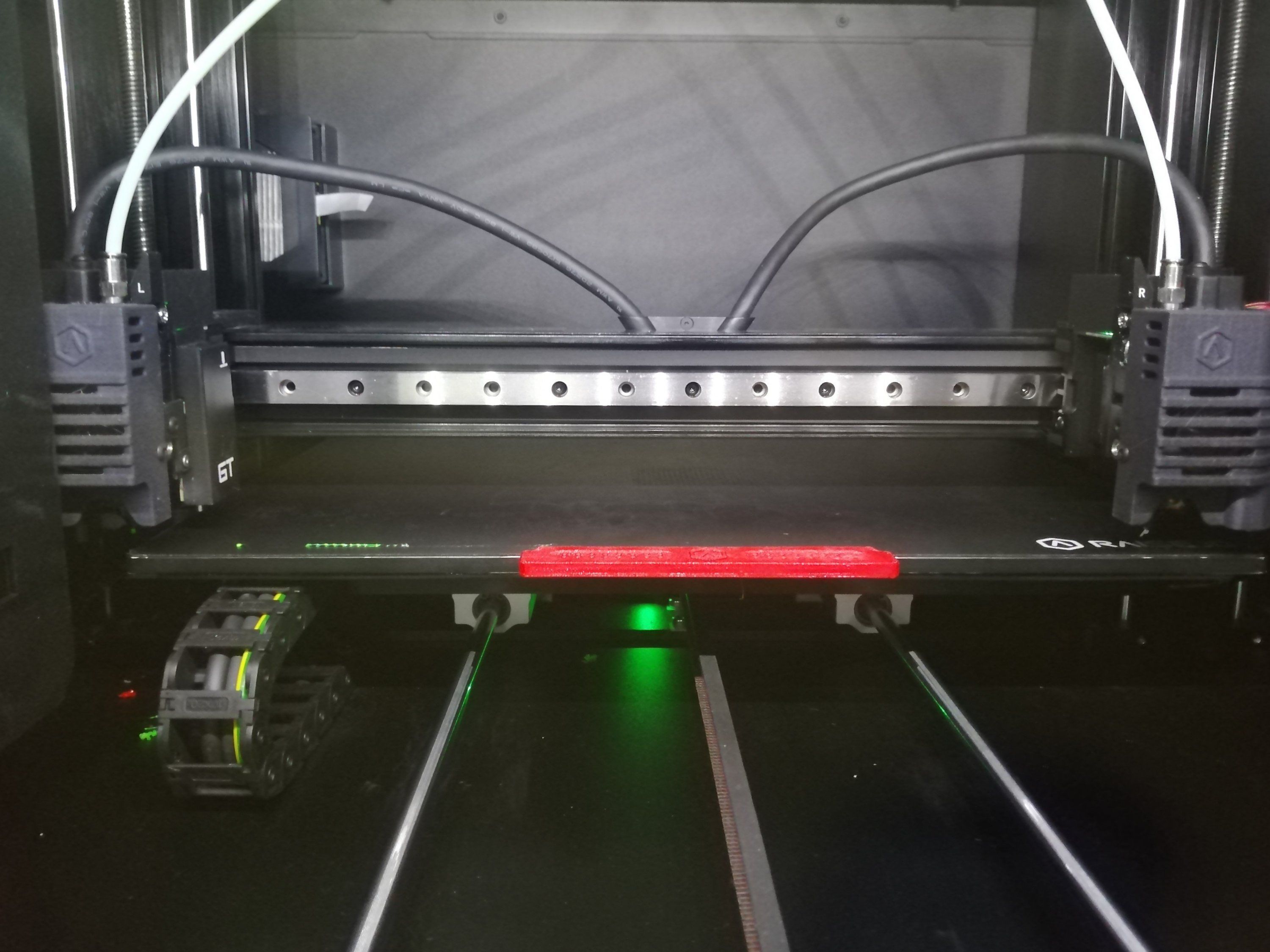
Множество фото
Этот метод и подразумевается под словом “таймлапс”. Для этого необходимо создавать фотографии через равные промежутки времени. Во многих камерах (в том числе и в экшн-камерах) и смартфонах есть данная функция. Установив камеру и начав печать можно включать съемку. Для расчета подходящего интервала между фотографиями можно использовать простую формулу:
интервал = время печати / (время видео * кадры в секунду)
Здесь время видео - это длина получаемого видео , а кадры в секунду - количество кадров в секунду получаемого видео (обычно 24, 30 или 60 кадров в секунду). Учтите, что все время в данной формуле указывается в секундах. Например, для получения видео длиной 30 секунд при съемки печати длинной 1 час (3600 секунд) при частоте получаемого видео в 30 кадров в секунду необходимо выставить интервал равный 3600/(30 * 30) = 4 секунды между фотографиями. Стоит учитывать, что при съемке данным методом в кадре будут видны каретка принтера, а значит в результате она будет постоянно мелькать в таймлапсе. Это может ухудшить качество конечного результата, особенно на маленьких моделях. Чтобы избежать данной проблемы можно использовать следующий метод.
Видео
Данный вариант является самым простым в исполнении: запустите съемку видео в момент начала печати. Учтите необходимость в большом объеме свободного места на накопителе, куда будет сохраняться файл. Плюсом данного метода является возможность выбора определенных кадров, где каретка не будет загораживать модель. Для этого перед началом печати необходимо отредактировать Gcode, чтобы при каждой смене слоя каретка отъезжала от детали. Подробнее о редактировании Gcode файлов можно прочитать в статье на нашем сайте. Но выделения отдельных кадров из видео таким способом является крайне трудоемким процессом.
Интересный факт: блогер GreatScott сделал автоматическое фотографирование модели без висящей в случайных местах каретки с помощью модификации прошивки принтера и Gcode файла печати. Суть метода состоит в том, что при каждой смене слоя каретка отъезжала в особую точку, тем самым нажимая на концевик, который в свою очередь активировал камеру и та делала фотографию.
Автоматически
Этот метод включает в себя как и съемку печати, так и обработку полученных фотографий сразу после ее завершения. Доступен он только для смартфонов и некоторых экшн-камер. По сути он является полностью автоматизированным методом съемки множества фотографий, ведь необходимо лишь включить съемку, а камера или смартфон сами объединят всё в таймлапс видео. Поэтому нет необходимости обрабатывать полученный материал. Методы обработки После получения “сырого” материала, необходимо отредактировать его на компьютере. В случае использования видео всё относительно просто, а вот для обработки большого массива фотографий необходимо использовать особые инструменты и программы. Видеоредактор При съемки большого видео необходимо лишь ускорить его. Например, в видеоредакторе Sony Vegas нужно вставить видео в таймлайн и, зажав клавишу ctrl, передвинуть правый край ролика влево. При начале движения края можно будет заметить зигзаг. Это означает, что вы делаете все правильно.
Методы обработки
После получения “сырого” материала, необходимо отредактировать его на компьютере. В случае использования видео всё относительно просто, а вот для обработки большого массива фотографий необходимо использовать особые инструменты и программы.
Видеоредактор
При съемки большого видео необходимо лишь ускорить его. Например, в видеоредакторе Sony Vegas нужно вставить видео в таймлайн и, зажав клавишу ctrl, передвинуть правый край ролика влево. При начале движения края можно будет заметить зигзаг. Это означает, что вы делаете все правильно.
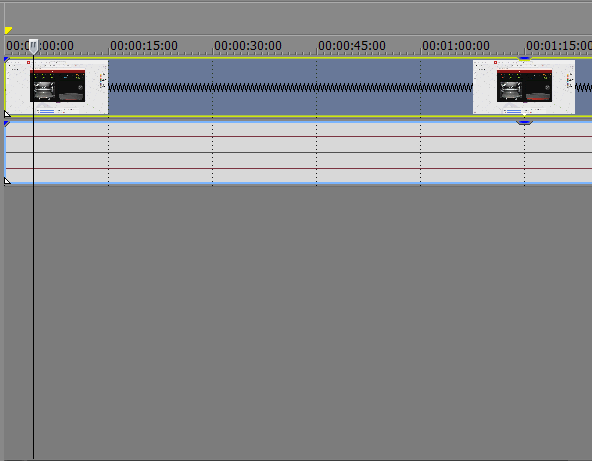
Пример ускоренного видео на таймлайне в Sony Vegas
Если вы использовали метод съемки множества фото, то необходимо в верхнем меню выбрать пункт файл, затем импорт, потом мультимедиа. Вам откроется окно выбора файлов. Выделите все фотографии и под окном браузера файлов необходимо отметить флажок “Открыть последовательность”. У вас появится еще одно окно, в котором вы можете нужно изменить частоту кадров при необходимости.
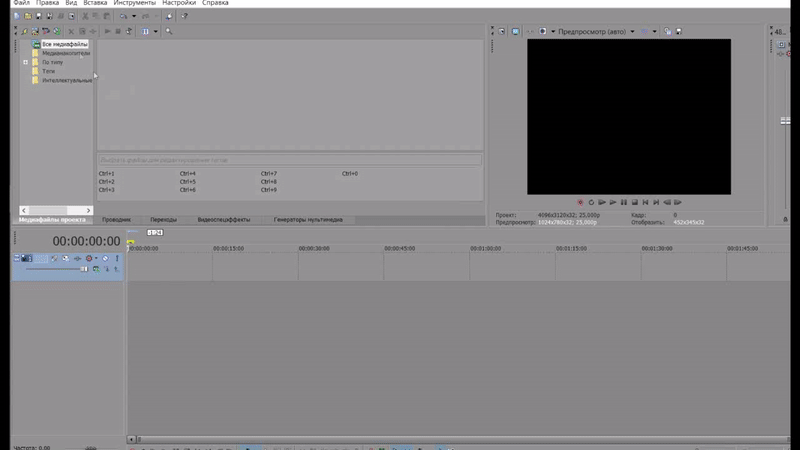
Создание таймлапса из фото через Sony Vegas
Специальная программа
Данные программы существуют как для смартфонов, так и для ПК. Они предназначены только для создания таймлапсов, поэтому обрезать полученный ролик или изменить кадр в них не получится. Например, на компьютере можно использовать Time-Lapse Tool. Но на смартфонах будет разумнее использовать приложения автоматического создания таймлапсов, например Time Lapse Camera. Они имеют интуитивно понятный интерфейс, в котором сможет разобраться даже ребёнок.
Основные ошибки и их решение
Зачастую ошибки касаются неправильно выбранного кадра и освещения. Если модель большую часть времени закрывает каретка, то единственным выходом будет установка камеры на уровне стола. Это может сильно ограничить высоту снимаемой модели.

Неправильный угол съемки

Правильный угол съемки
Если на модели видны сильные тени, от которых необходимо избавится, то можно использовать настольную лампу, направленную прямо на модель.
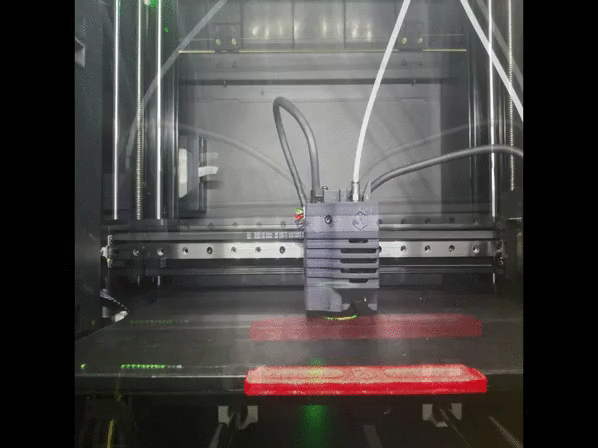
Пример тряски камеры
Подведение итогов
Как можно понять по этой инструкции, сделать таймлапс очень просто. Единственной трудностью будет выбор оборудования для съемки. Не забывайте, что основным этапом является съемка модели, а этап обработки полученных кадров является второстепенным, ведь если сразу снять хорошо, то и сильно обрабатывать видео не понадобится. Также обратите внимание на первые кадры, которые снимет камера или смартфон, ведь по ним можно сразу определить удачность выбранного кадра и освещения. Если собираетесь делать таймлапс большой модели, то лучше всего сначала сделать более простой таймлапс маленькой модели, чтобы при возникновении каких-либо ошибок можно было сразу предотвратить их. Хоть снять таймлапс можно с использованием любого принтера, лучше всего подойдут принтеры с открытой рамой, то есть не имеющие каких-либо панелей, так как это дает большую вариацию свободных кадров. Обзоры таких принтеров и множество полезных статей вы можете прочитать в нашем блоге.




